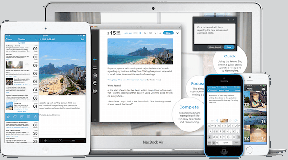Kaip pataisyti piktogramų talpyklą sistemoje „Windows 10“.
Įvairios / / November 28, 2021
Kaip pataisyti piktogramų talpyklą sistemoje „Windows 10“: Piktogramų talpykla yra saugojimo vieta, kurioje saugomos piktogramos, kurias naudoja jūsų Windows dokumentai ir programos, kad būtų galima greičiau pasiekti, o ne įkelti jas kiekvieną kartą, kai jų prireikia. Jei kyla problemų dėl piktogramų kompiuteryje, taisydami arba atkūrę piktogramų talpyklą problemą tikrai išspręsite.
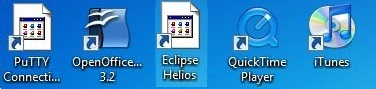
Kartais, kai atnaujinate programą ir atnaujintoje programoje yra nauja piktograma, bet vietoj to matote tą pačią seną piktogramą ta programa arba matote sunaikintą piktogramą, tai reiškia, kad „Windows“ piktogramos talpykla sugadinta ir laikas taisyti piktogramą talpykla.
Turinys
- Kaip veikia piktogramų talpykla?
- Kaip pataisyti piktogramų talpyklą sistemoje „Windows 10“.
Kaip veikia piktogramų talpykla?
Prieš išmokdami taisyti piktogramų talpyklą sistemoje „Windows 10“, pirmiausia turite žinoti, kaip veikia piktogramų talpykla, kad piktogramos būtų visur „Windows“ ir jei kaskart reikia nuskaityti visus piktogramų vaizdus iš standžiojo disko, kai jų prireikia, gali sunaudoti daug „Windows“ resursų, todėl reikia atlikti piktogramų talpyklos veiksmus. in. „Windows“ saugo visų ten esančių piktogramų kopijas, kurios yra lengvai pasiekiamos, kai tik reikia „Windows“. piktogramą, ji tiesiog paima piktogramą iš piktogramos talpyklos, o ne iš tikrosios taikymas.
Kai išjungiate arba iš naujo paleidžiate kompiuterį, piktogramų talpykla įrašo šią talpyklą į paslėptą failą, kad vėliau nereikėtų iš naujo įkelti visų tų piktogramų.
Kur saugoma piktogramų talpykla?
Visa aukščiau pateikta informacija yra saugoma duomenų bazės faile, pavadintame IconCache.db, ir joje Windows Vista ir Windows 7, piktogramos talpyklos failas yra:
C:\Vartotojai\\AppData\Local\IconCache.db PASTABA: Pakeiskite su tikruoju „Windows“ paskyros naudotojo vardu.

„Windows 8“ ir „10“ piktogramų talpyklos failas taip pat yra toje pačioje vietoje, kaip ir aukščiau, tačiau „Windows“ nenaudoja jų piktogramų talpyklai saugoti. „Windows 8“ ir „10“ piktogramos talpyklos failas yra:
C:\Vartotojai\\AppData\Local\Microsoft\Windows\Explorer PASTABA: Pakeiskite su tikruoju „Windows“ paskyros naudotojo vardu.
Šiame aplanke rasite keletą piktogramų talpyklos failų, būtent:
- iconcache_16.db
- iconcache_32.db
- iconcache_48.db
- iconcache_96.db
- iconcache_256.db
- iconcache_768.db
- iconcache_1280.db
- iconcache_1920.db
- iconcache_2560.db
- iconcache_custom_stream.db
- iconcache_exif.db
- iconcache_idx.db
- iconcache_sr.db
- iconcache_wide.db
- iconcache_wide_alternate.db
Norėdami pataisyti piktogramų talpyklą, turite ištrinti visus piktogramų talpyklos failus, bet tai nėra taip paprasta, kaip gali atrodyti, nes paprastai negalite ištrinti juos tiesiog paspausdami ištrinti, nes šiuos failus vis dar naudoja Explorer, todėl negalite jų ištrinti, bet visada yra būdu.
Kaip pataisyti piktogramų talpyklą sistemoje „Windows 10“.
1. Atidarykite „File Explorer“ ir eikite į šį aplanką:
C:\Vartotojai\
PASTABA: Pakeiskite

2. Aplanko parinktyse pasirinkite “Rodyti paslėptus failus", aplankus ir diskus ir panaikinkite žymėjimą „Slėpti apsaugotus operacinės sistemos failus.“

3. Po to galėsite pamatyti Programos duomenys aplanką.
4. Paspauskite ir palaikykite "Shift" klavišą ir dešiniuoju pelės mygtuku spustelėkite aplanką Explorer, tada pasirinkite „Čia atidarykite komandų langą.“
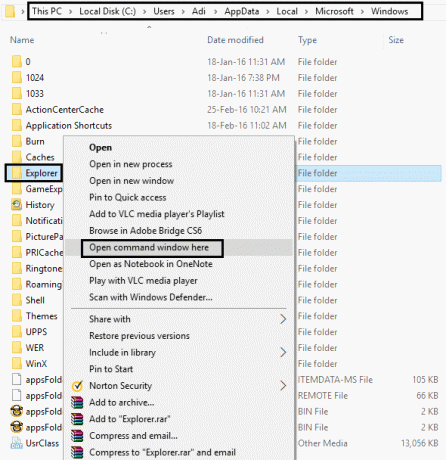
5. Tuo keliu atsidarys komandų eilutės langas:
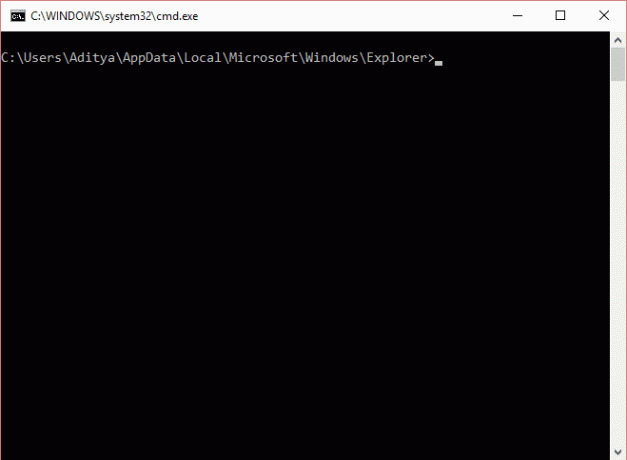
6. Tipas dir komanda į komandų eilutę, kad įsitikintumėte, jog esate tinkamame aplanke ir turėtumėte matyti ikonų talpykla ir nykščio talpykla failai:
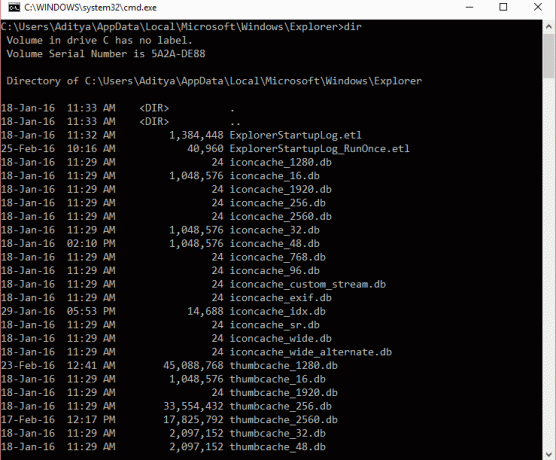
7. Dešiniuoju pelės mygtuku spustelėkite „Windows“ užduočių juostą ir pasirinkite „Task Manager“.

8. Dešiniuoju pelės mygtuku spustelėkite „„Windows Explorer“.“ ir pasirinkite „Baigti užduotį“ dėl to darbalaukis ir naršyklė išnyks. Išeikite iš užduočių tvarkyklės ir jums turėtų likti tik komandų eilutės langas, tačiau įsitikinkite, kad su juo neveikia jokia kita programa.
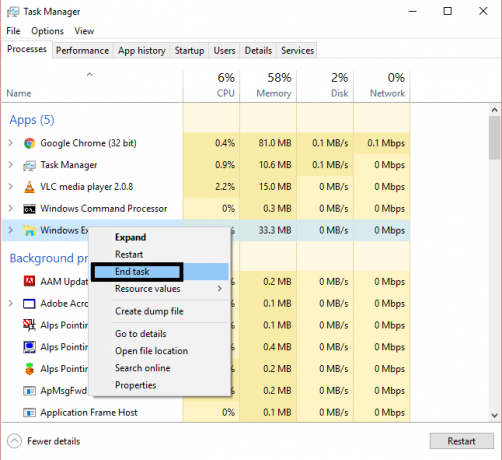
9. Komandų eilutės lange įveskite šią komandą ir paspauskite Enter, kad ištrintumėte visus piktogramų talpyklos failus:
del iconcache*
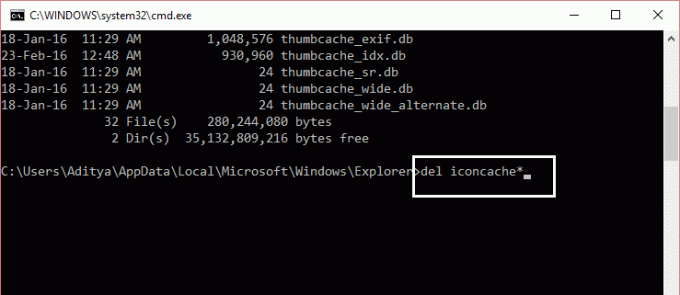
10. Vėl paleiskite dir komanda Norėdami patikrinti likusių failų sąrašą ir jei vis dar yra piktogramų talpyklos failų, tai reiškia, kad kai kurie programa vis dar veikia, todėl turite uždaryti programą naudodami užduočių juostą ir pakartoti procedūrą dar kartą.
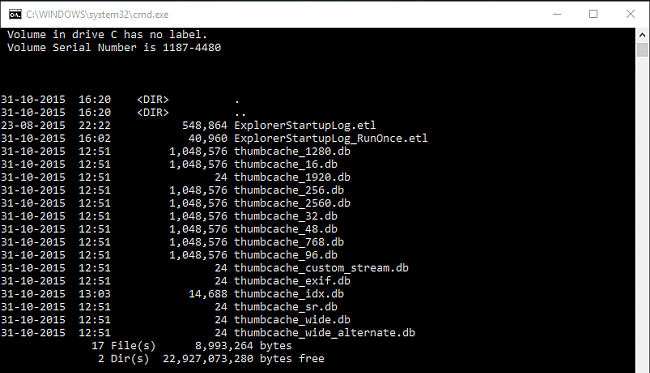
11. Dabar atsijunkite nuo kompiuterio paspausdami Ctrl + Alt + Del ir pasirinkite "Atsijungti.“ Vėl prisijunkite ir, tikėkimės, visos sugadintos arba trūkstamos piktogramos bus pataisytos.
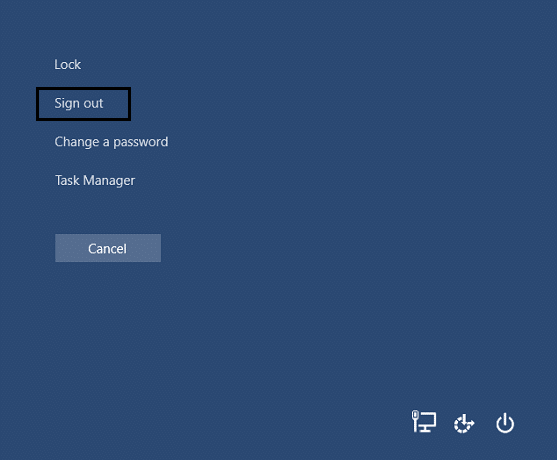
Tau taip pat gali patikti:
- Pataisykite kompiuteryje mažai atminties Įspėjimas
- Kaip ištaisyti „Windows 10“ atminties trūkumo klaidą
- Kaip pataisyti MMC nepavyko sukurti papildinio
- Kaip pataisyti COM Surrogate nustojo veikti
Tai jūs sėkmingai išmokote Kaip pataisyti piktogramų talpyklą sistemoje „Windows 10“. ir iki šiol problemos, susijusios su piktogramų talpykla, gali būti išspręstos. Atminkite, kad šis metodas neišspręs problemų, susijusių su miniatiūra, eikite čia. Jei vis dar turite kokių nors abejonių ar klausimų, nedvejodami komentuokite ir praneškite mums.